AI Zusammenfassung
Möchten Sie die Anzahl der Spalten in Google Sheets erhöhen? Standardmäßig hat Google Sheets 26 Spalten, die die 26 Buchstaben des Alphabets (A-Z) darstellen. Sie können sie jedoch erweitern, um mehr Spalten zu unterstützen.
In diesem Tutorial wird erklärt, wie man mit unserem Google Sheets Addon zusätzliche Spalten in Google Sheets hinzufügen kann, um mehr Felder zu Spalten zuzuordnen.
In diesem Artikel
Bevor Sie beginnen, müssen Sie zunächst sicherstellen, dass WPForms auf Ihrer WordPress-Website installiert und aktiviert ist und dass Sie Ihre Lizenz überprüft haben. Außerdem müssen Sie sich für ein Google-Konto anmelden, falls Sie noch keins haben.
Hinzufügen einer neuen Spalte in Google Sheets
Wenn Sie beim Einrichten von Google Sheets für Ihr Formular mehr als 26 Spalten benötigen, müssen Sie die neuen Spalten im Google Sheets-Dokument erstellen.
Dazu öffnen Sie das Google Sheets-Dokument, dem Sie neue Spalten hinzufügen möchten. Klicken Sie dann mit der rechten Maustaste auf eine beliebige Zelle und wählen Sie + 1 Spalte links einfügen.
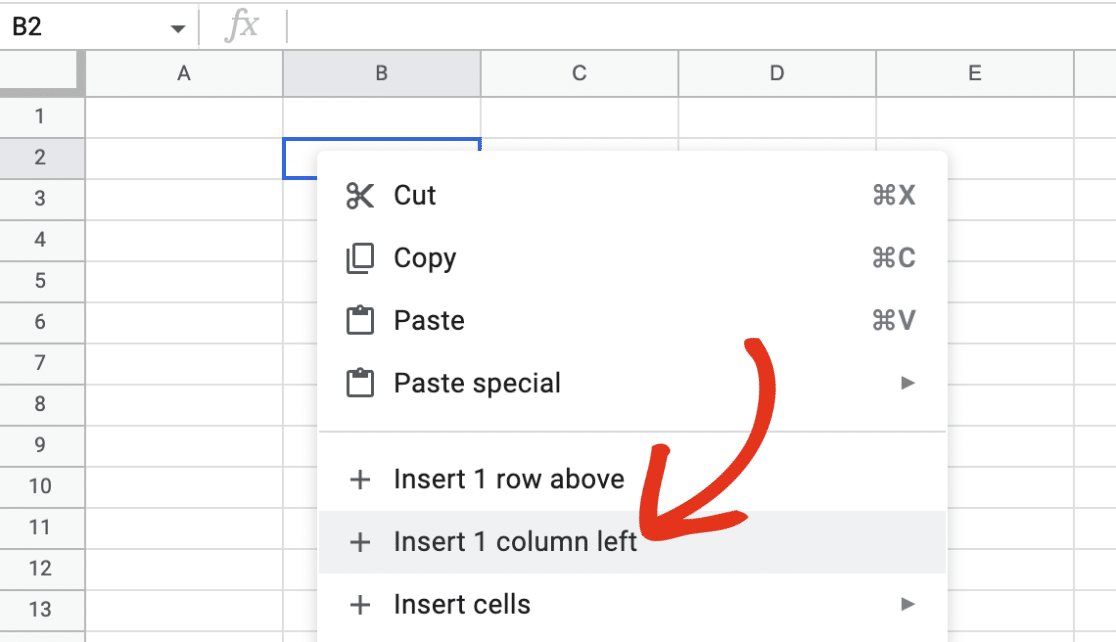
Dies würde eine neue Spalte am Ende Ihres Blattes einfügen.
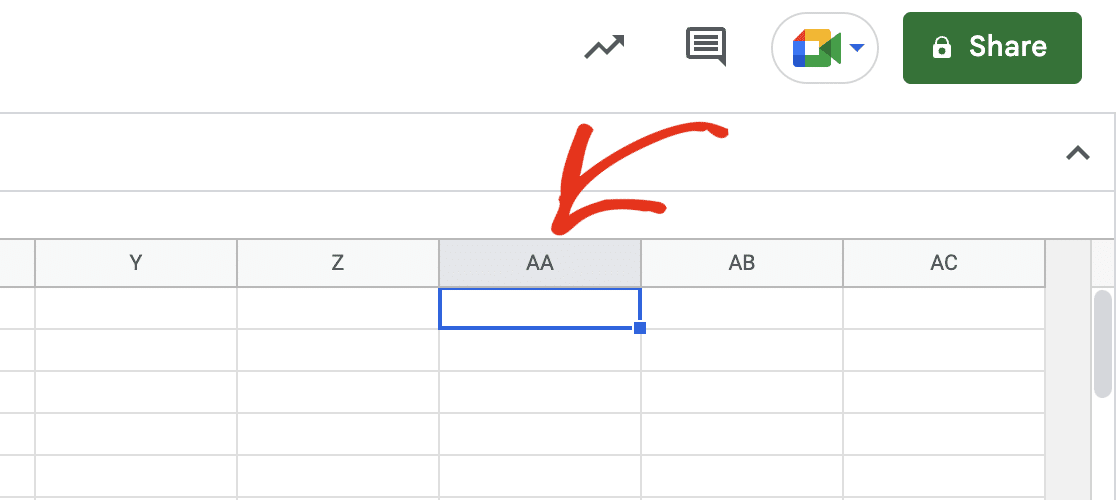
Hinweis: Wenn Sie weitere Spalten hinzufügen möchten, gehen Sie genauso vor wie beim Hinzufügen neuer Spalten.
Zuordnung von Feldern zu neuen Spalten
Nachdem Sie die benötigten Spalten hinzugefügt haben, kehren Sie zu Ihrer WordPress-Website zurück und öffnen den Formularersteller, um auf das Formular zuzugreifen, das Sie mit Google Sheets verknüpft haben.
Hinweis: Details zur Verbindung von Google Sheets mit WPForms finden Sie in unserem Tutorial zum Einrichten und Verwenden des Google Sheets Addons.
Gehen Sie dann auf Einstellungen " Google Sheets, um die Einstellungsseite aufzurufen.
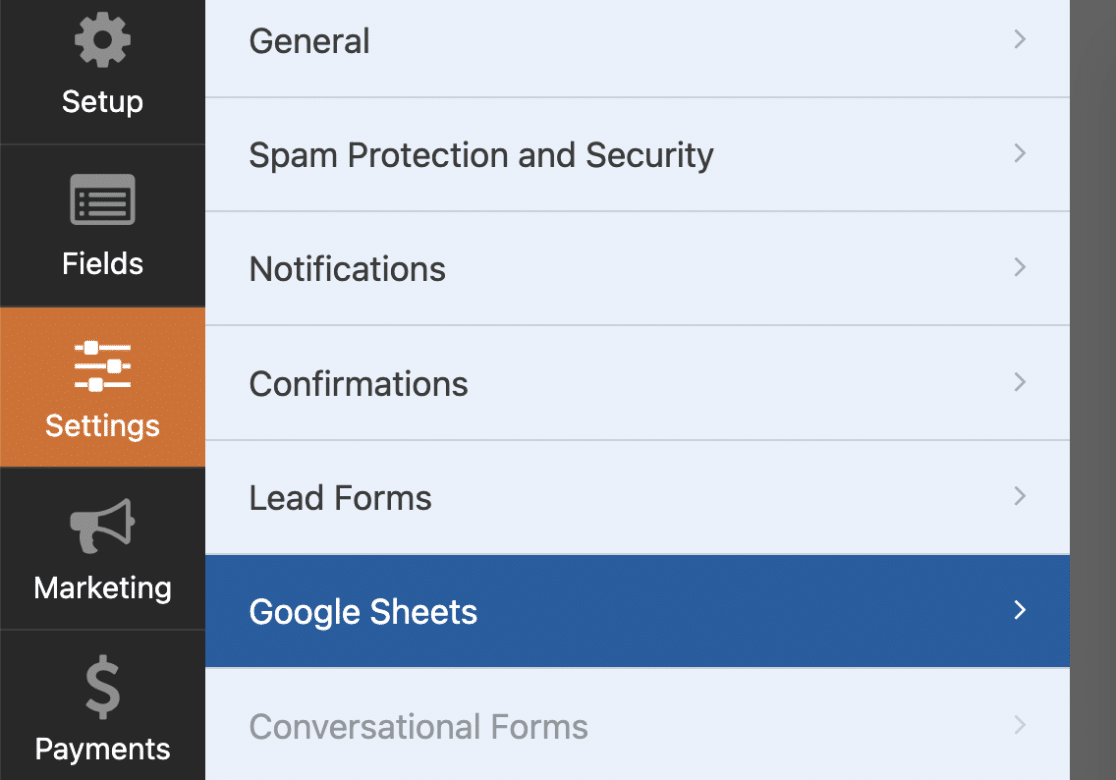
Um eine neue Spalte auszuwählen, klicken Sie auf das Dropdown-Menü Spaltenname.
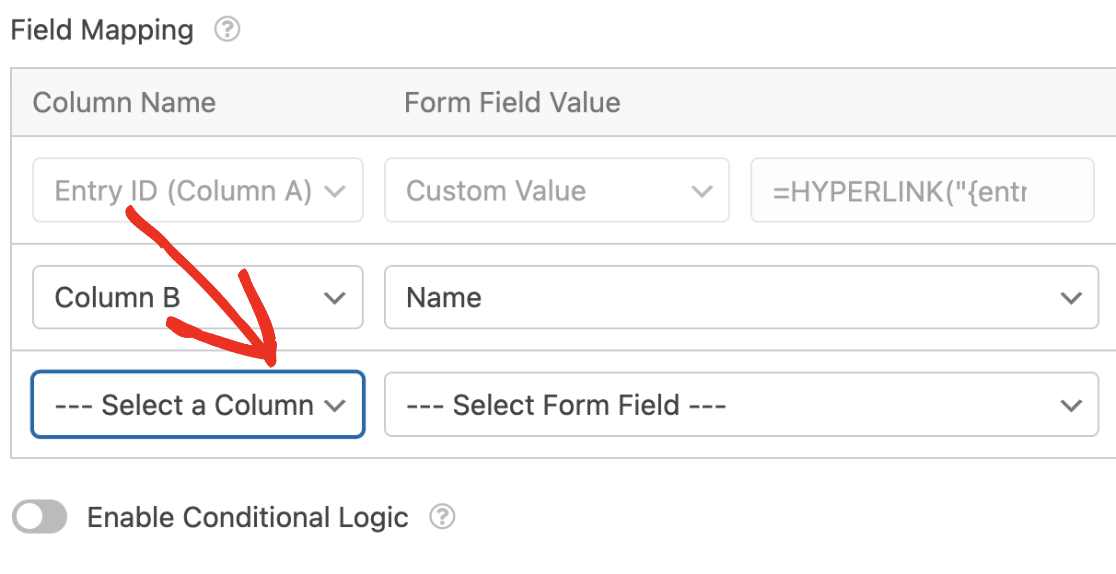
Die von Ihnen erstellte(n) neue(n) Spalte(n) wird/werden zu den verfügbaren Optionen hinzugefügt. Wählen Sie die neue Spalte, die Sie erstellt haben, um fortzufahren.
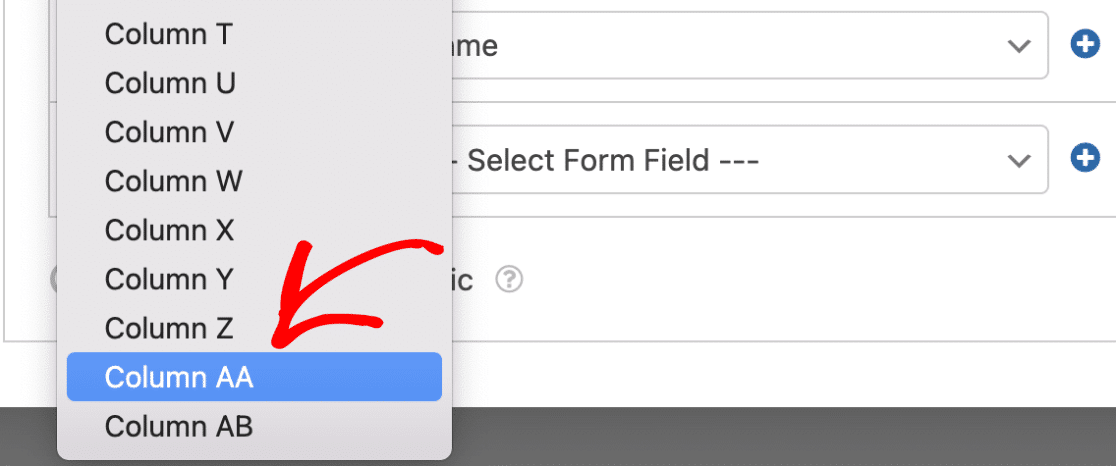
Wählen Sie dann das Feld aus, das Sie der ausgewählten Google Sheets-Spalte zuordnen möchten.
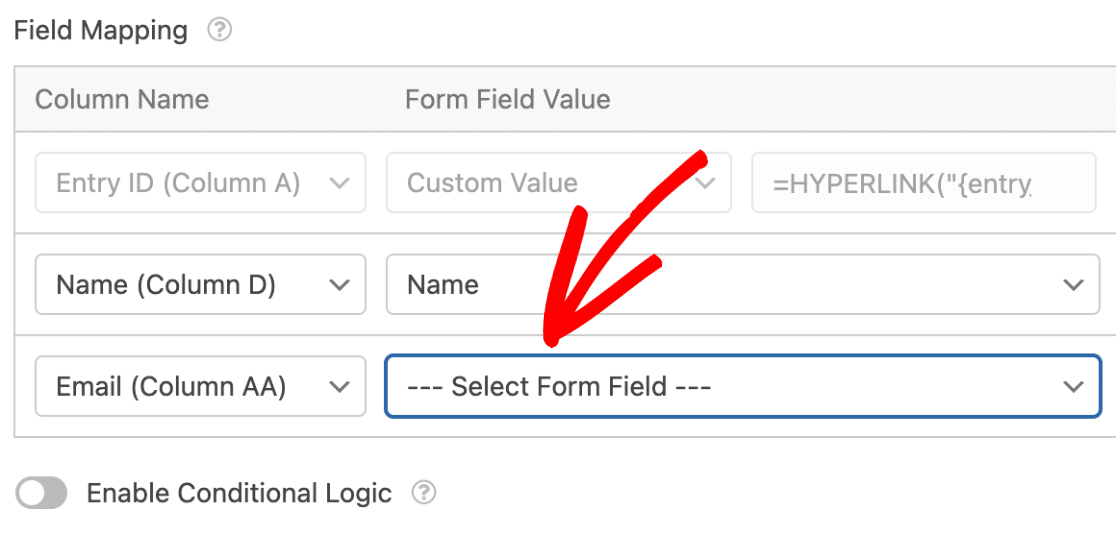
Stellen Sie sicher, dass Sie Ihr Formular speichern, nachdem Sie Ihre Änderungen vorgenommen haben.
Wenn Nutzer nun Ihr Formular ausfüllen, wird der Wert in die neue Spalte eingetragen, die Sie im Google Sheets-Dokument erstellt haben.
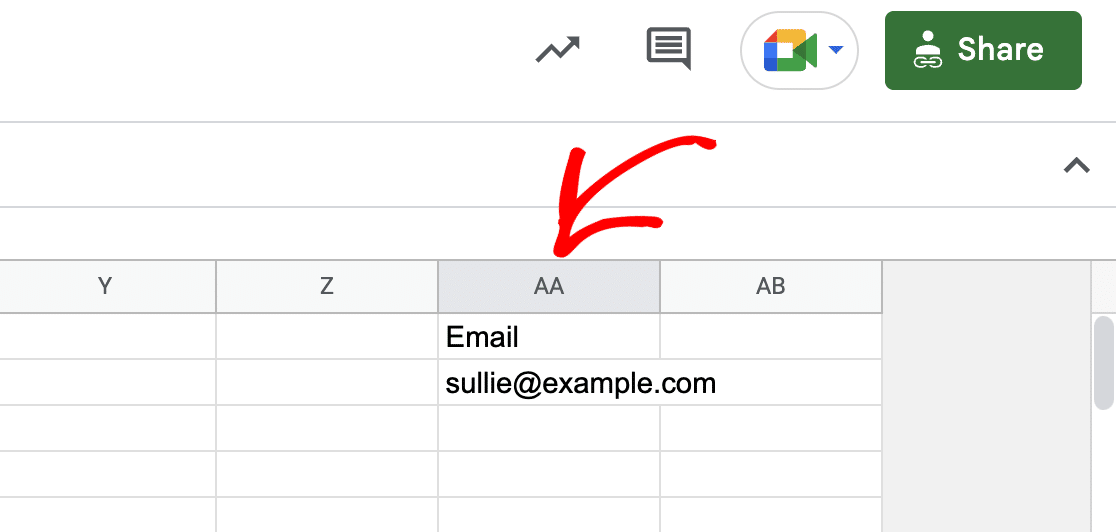
Das war's! Jetzt wissen Sie, wie Sie zusätzliche Spalten in Google Sheets für das Google Sheets-Addon hinzufügen können.
Möchten Sie als Nächstes Nutzer, die Ihr Formular ausfüllen, zu Ihrem E-Mail-Newsletter hinzufügen? Unsere Tutorials zur Marketing-Integration enthalten Details zu verschiedenen E-Mail-Anbietern.
